怎么在pdf上编辑文字

怎么在pdf上编辑文字?使用专业的pdf软件就可以操作。pdf是一种使用频率高,兼容性好的文件格式,可以更好的保存文件中的内容,因此pdf格式的文件得到了重用。想要编辑pdf文件中的文字内容,可以用具有编辑功能的pdf软件完成操作。看看下文给大家介绍的,编辑pdf文件中文字内容的操作方法。
作为国内知名的pdf工具,万兴pdf的功能是很全的,使用它进行文字信息的编辑操作也没问题。除了可以编辑pdf文档中的文字信息,万兴pdf软件也可以编辑文档中的图片信息,按照自己的要求重新进行编辑的操作。在接收到pdf文件之后,直接按照下边介绍的步骤进行文字的编辑。

Step1步骤一
在电脑上打开万兴pdf软件,将需要编辑文字信息的pdf文件在软件中打开,找到软件上方的“编辑”按钮,再选择下方的“添加文本”的按钮,在页面中的任意位置添加文本信息。
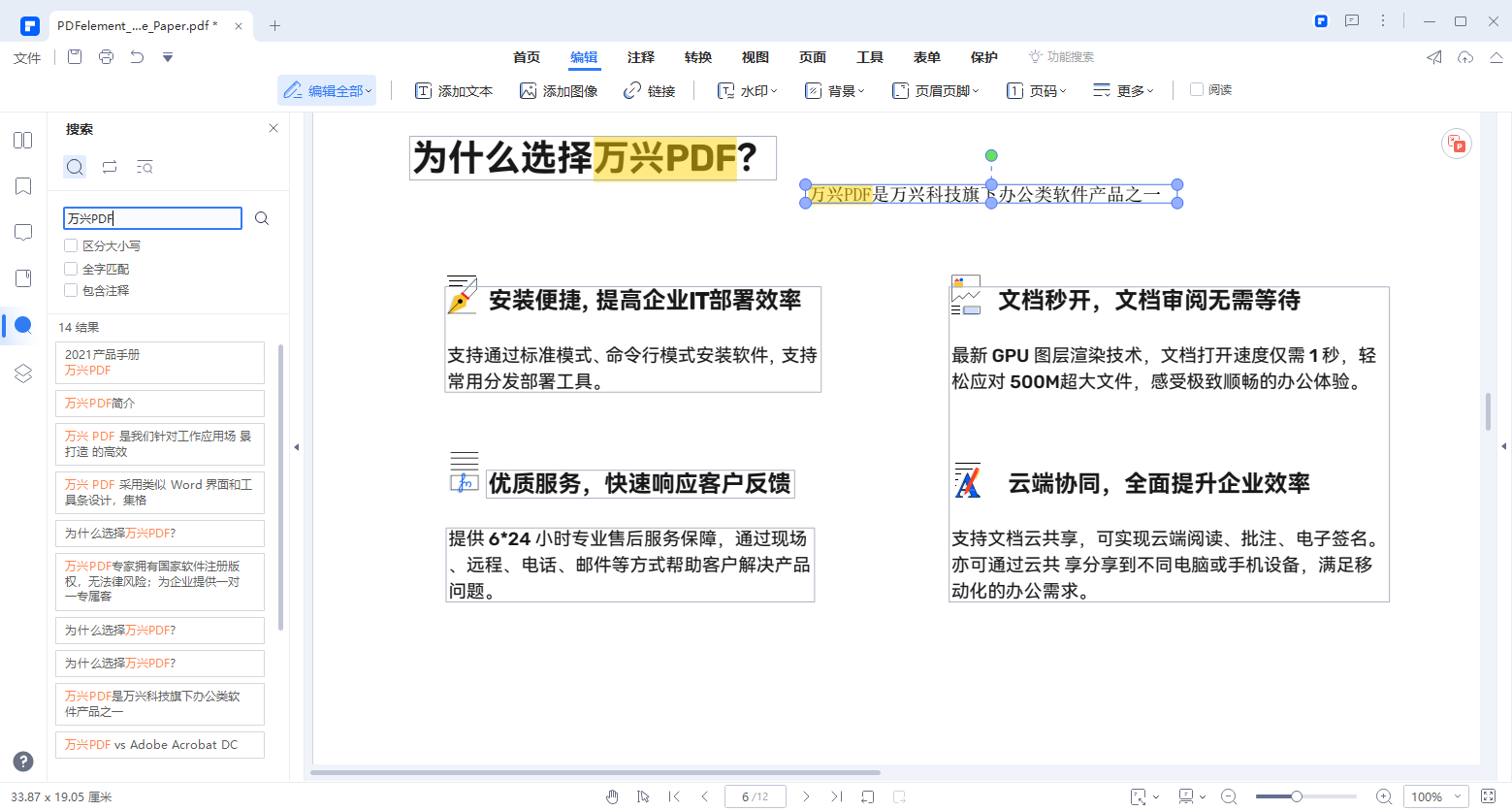
Step2步骤二
可以在页面上选择文字内容,根据自己的操作需求,更改文字的字体大小,颜色等信息,做好保存即可。
迅捷pdf转换器也具有文字编辑的功能,这也是一款功能比较多的pdf软件,用它编辑pdf文档中的文字,整个操作步骤也是很简单的,几步就可以完成操作,具体的操作步骤如下:
Step1步骤一
打开迅捷pdf转换器,之后将需要编辑处理的文档导入到软件中,接着找到软件上方的“编辑内容”的选项,就可以进入到编辑的模式了。
Step2步骤二
我们可以根据自己的需求进行pdf文件的编辑操作,像是直接在文档上添加文本信息,也可以直接更改文字的大小,样式,按照自己的编辑需求操作即可。
Step3步骤三
在pdf文件中所有的文字信息都编辑完成之后,直接点击页面上方的“文件”按钮,再单击“另存为”的按钮,就可以保存好pdf文件了。
从名字上就能够看出来,全能PDF转换助手是一款功能丰富的pdf处理工具,可以用它进行pdf文档的文字编辑处理操作。这款pdf软件还支持文档格式的转换,以及阅读pdf文档,让用户可以根据自己的需求选择不同的功能。
Step1步骤一
在电脑上打开全能PDF转换助手,直接点击页面上的“PDF编辑功能”,需要在软件上传要编辑的pdf文档资源。
Step2步骤二
点击“T”图标,页面会出现一个文本框,可以直接在里边进行文字信息的编辑,调整文字字体的大小和颜色,确认好所有的操作之后,再点击“下载”按钮,就可以得到编辑好的pdf文件了。
怎么在pdf上编辑文字?大家可以根据自己的工作习惯,挑选一款更喜欢的pdf软件,轻松的完成文字信息的编辑操作,更好的完成pdf文档的编辑处理任务。在电脑上下载一款pdf软件,遇到所有与pdf操作相关的问题,都可以快速的找到解决方法了。

